【03:PodcastのRSS表示方法】
| ■RSSのリンク記述の取得 |
 |
|
Webページに、RSSを表示させる為には、作成したRSSフィードのリンク記述を取得する必要があります。 コントロールパネルで、RSSフィードの作成が完了すると、追加された情報が表示されます。 |
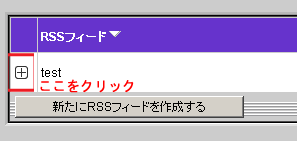 |
| 追加したpodcastのタイトル名が追加されています。 そのタイトル前の左にある「+」のマークをクリックして下さい。 |
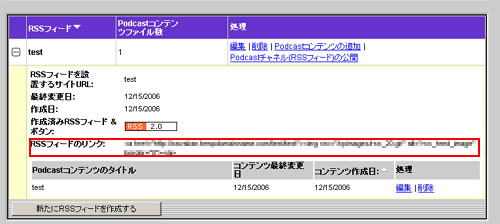 |
| すると、作成したRSSフィードの情報が表示されます。 |
| ファイル情報の中で、RSSのリンクに使用するのは赤で囲ってある部分になります。 通常、上記のような記述が記載されています。 <a href="http:// ドメイン名 /podcastディレクトリ/rssファイル名"> <img src="/cpimages/rss_20.gif" alt="rss_feed_image" border="0"></a> 「podcastディレクトリ」には、RSSフィード作成の時に設定した「RSSフィードが存在するディレクトリ名」が入ります。 「rssファイル名」には、RSSフィードを作成した時に設定した「RSSフィードのファイル名」が入ります。 このリンク記述のタグ情報を、ホームページでRSSを表示させたい場所に追加すれば、RSSが表示されます。 RSSの表示は、上記の画面で表示されているようなアイコンが表示される事になります。 |
| ■RSSアイコンの変更 |
| 独自のRSSアイコンを利用したい場合は、そのアイコン画像をwebディレクトリにアップし、リンク記述を下記のように変更すれば可能です。 <a href="http:// ドメイン名 /podcastディレクトリ/rssファイル名"> <img src="http://ドメイン名/アイコン画像名" alt="rss_feed_image" border="0"></a> |
| このようにリンク記述の画像URLを変更する事で、RSSアイコン画像を上記のように変更する事が可能となります。 |